前回は、例にしたスイッチの製品情報を入力し、成分情報画面を立ち上げたところまででした(図1)。
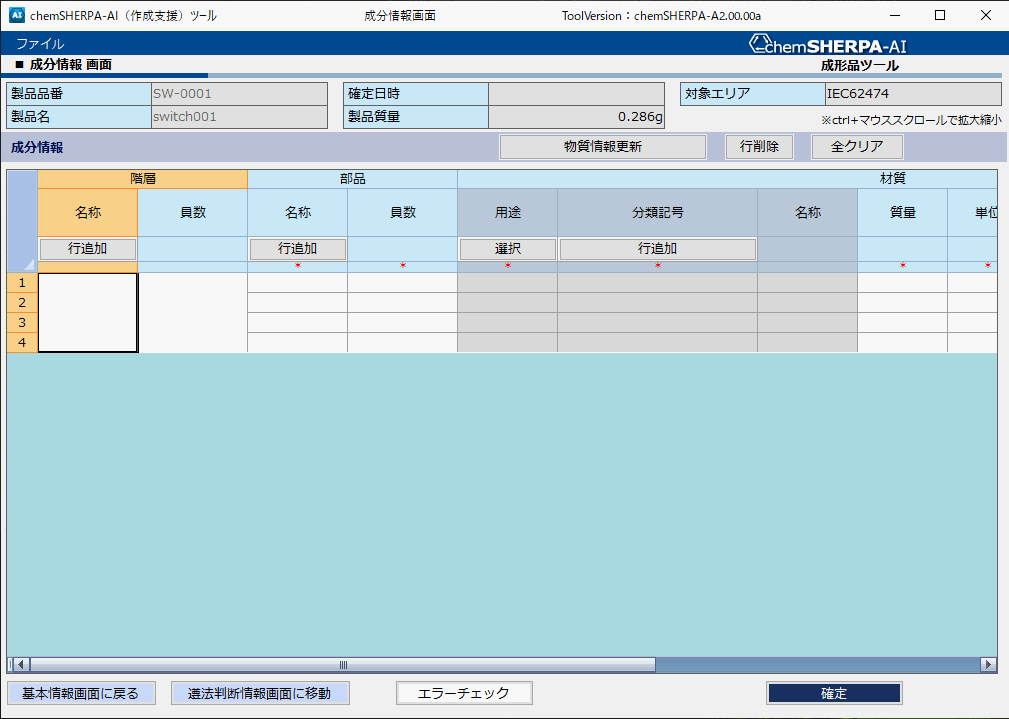
スイッチの成分情報を入れていく(ハウジング)
今回のスイッチでは、成分情報画面の階層の列は使用しません。というのも、例題のスイッチは、五つの部品で構成されており、それを展開すると材質で表せるからです。では、まず最初の部品であるハウジングを入力しましょう。
材質は、ガラス繊維入りのPPS樹脂でできていて、重さは102mgあるようです。
成分情報の入力の仕方は、Ver.1の時にやった「 chemSHERPA-AIのデータ入力」のシリーズも参考にしてください。(1)から(22)まであります。
まずは、名前と員数を入れましょう。housing, 1ですね。そして材質を入れるために用途のところにカーソルを持ってきても灰色になっていて入力できません(図2)。
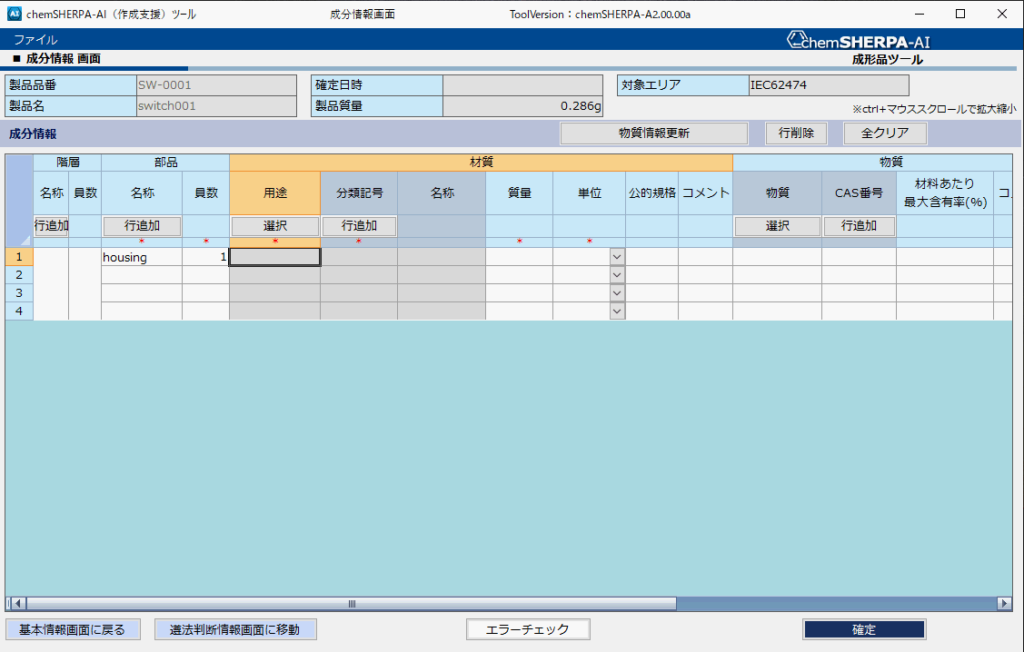
材質情報を入れる
用途と書かれた下に選択と書かれたボタンがありますのでこれを押します。すると材質コード選択という別ウインドウが立ち上がります。
この中で、上のウインドウの材質用途のところには、母材とか被覆とかメッキとか要はこれから入力しようとする材質がどんな用途で使われるのか選択するために使います。一方、下の窓は、材質が何でできているかを選択するために使われます。
今回のスイッチのハウジングは、材質用途は母材となります。じゃあ、母材とは何かということになりますが、業界によって意味も異なるもののようです。ただ、chemSHERPAにおいては、表面処理やはんだ結合などを除いたそれのみで成形品を形作れるものを指している気がします。
次にハウジングの材質ですが、スイッチの参考図によれば、PPS樹脂とガラス繊維が代表成分と記載されています。ということは、ガラス繊維が充填剤として使用されているPPS樹脂だろうとわかります。
そこで、材質の窓から選んでいくわけですが、PPS樹脂は書かれていません。この場合、最も近いであろうN449 フィラー(充填剤)を含有する熱可塑性樹脂を選ぶことになります。
ですので、材料の知識がないと選びようがないことになります。まあ、実際にデータを作成するのは、スイッチを使っているメーカーの人でしょうから、自社製品の材料の知識は問題ないと思うのですが、chemSHERPA側にドンピシャの材料選択肢がない場合、どれを選んだらいいのか悩むことは起こりそうです。
材質用途と材質を選んだら、下の方にある選択ボタンを押して入力を行います(図3)。その後に、質量と単位も入れましょう(図4)。
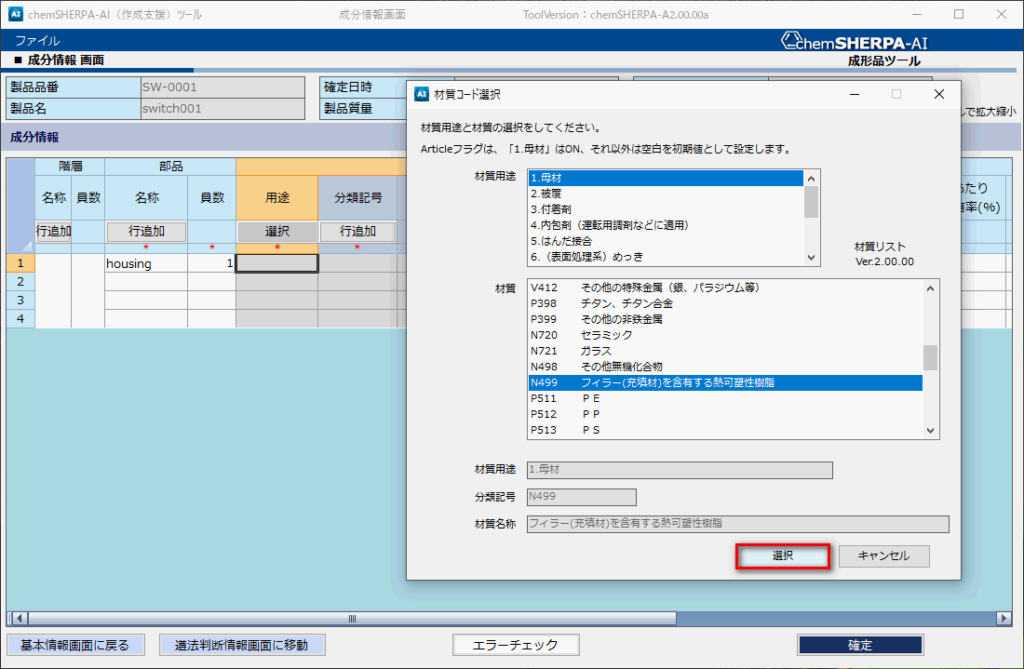
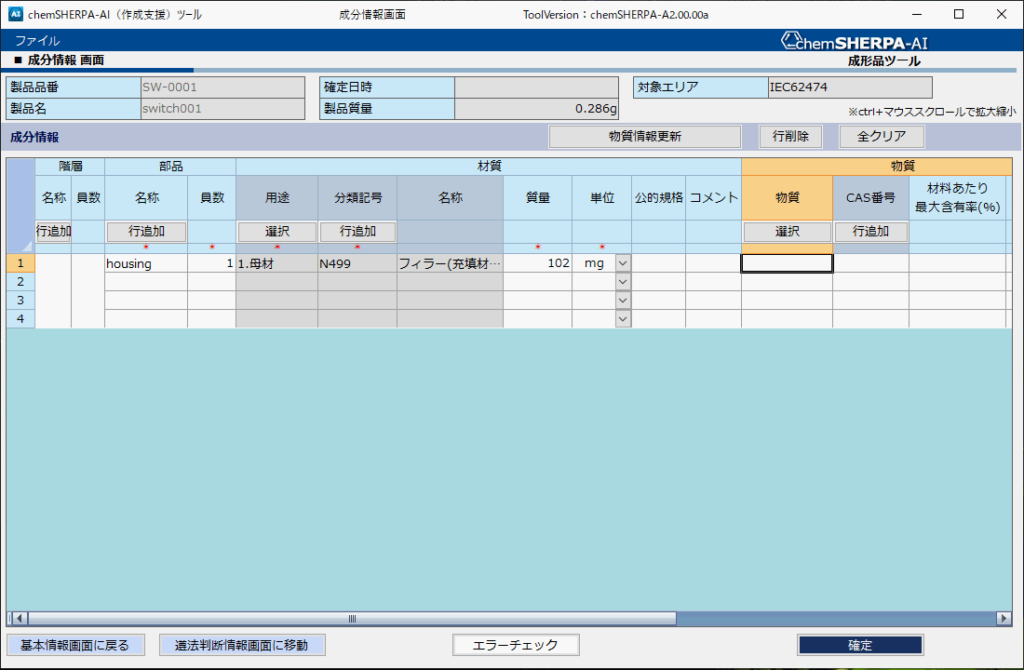
物質情報はハウジングには存在しない
さて、次に物質の情報を入れようとするのですが、ハウジングの材料には、chemSHERPAの管理対象物質が含まれていません。その場合、物質に関するセルは空欄になります(図4)。なんで、管理対象物質が含まれていないことがわかるかというと、PPSやガラスを検索してもありませんという答えが返ってくるからなのですが、今後、物質を検索する場合が出てきた時に再度解説します。
今日はここで作業をやめたいな(一時保存)
管理人は、めんどくさがり屋なので、明日でいいことは明日やろうとか、今日はここまでとかすぐ日和ってしまいます(^^;。
chemSHERPAの入力作業をやっていてそんな気分になった時は、一時保存をしましょう。図4で基本情報画面に戻るボタンを押すと図5のような警告が出ますが、嫌な人は「今後、このメッセージを表示しない。」にチェックを入れましょう。
基本画面に戻ったら、一時保存ボタンを押します(図6)。
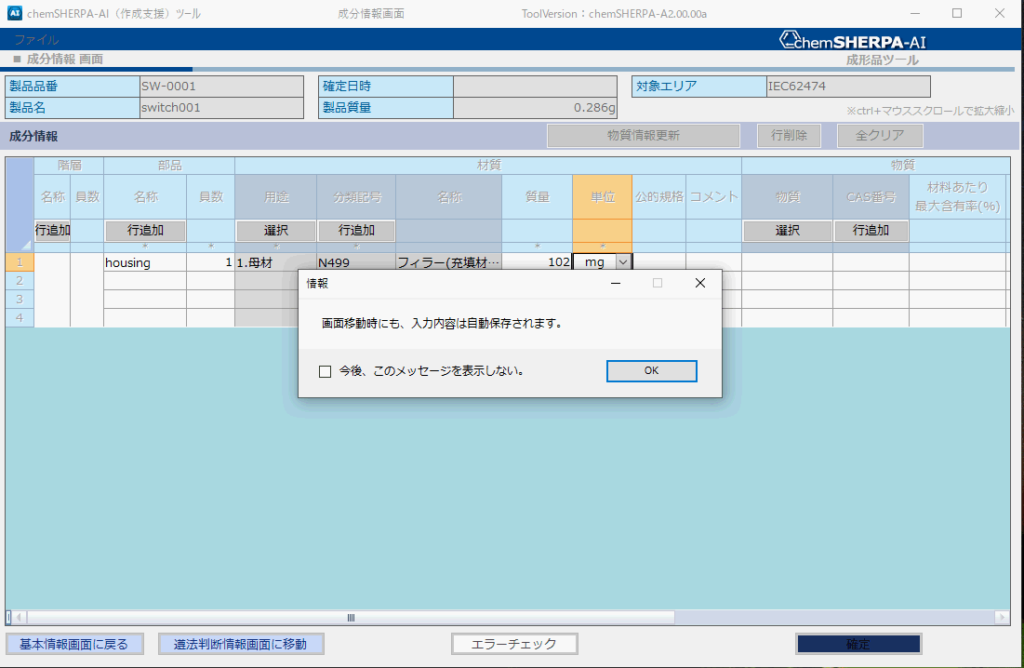
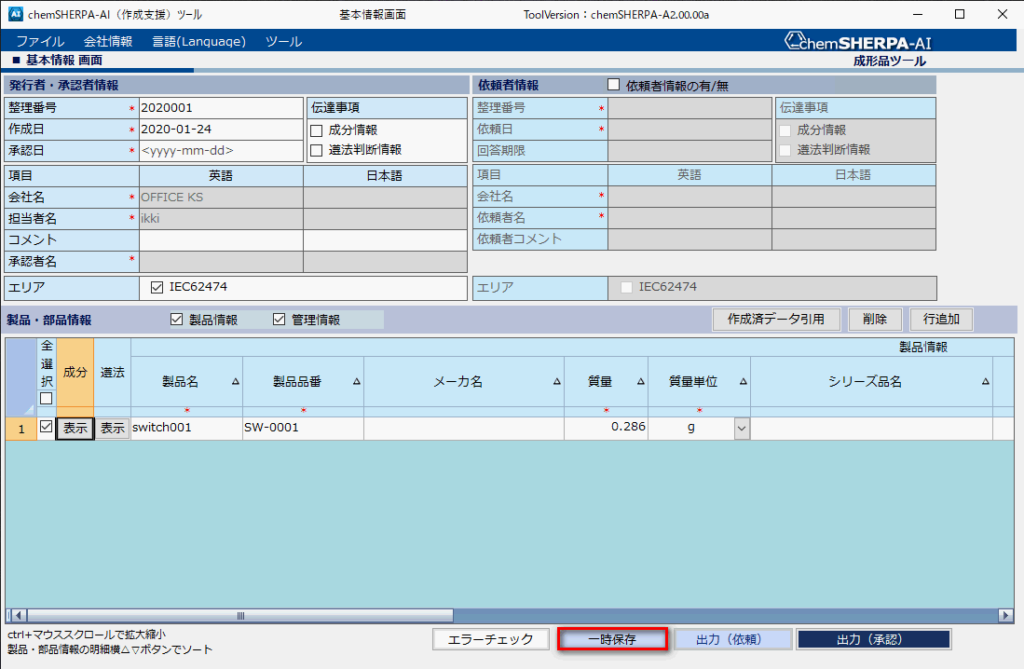
次回も成分情報入力
一時保存ボタンを押すと図7のようになり、WordやExcelなどで見る保存画面が立ち上がりますので、そのまま保存ボタンを押してください。
ファイル名は、勝手につきますがもちろん自分が分かりやすい名前に変えても結構です。
デフォルト付けられるファイル名はSHAI_Temp_整理番号_Ver.情報_形式V2かV1_日付時間.shaiになっています。
管理人としては一時保存ファイルであることが認識できるよう SHAI_Temp までは最低限変えないことをお勧めします。
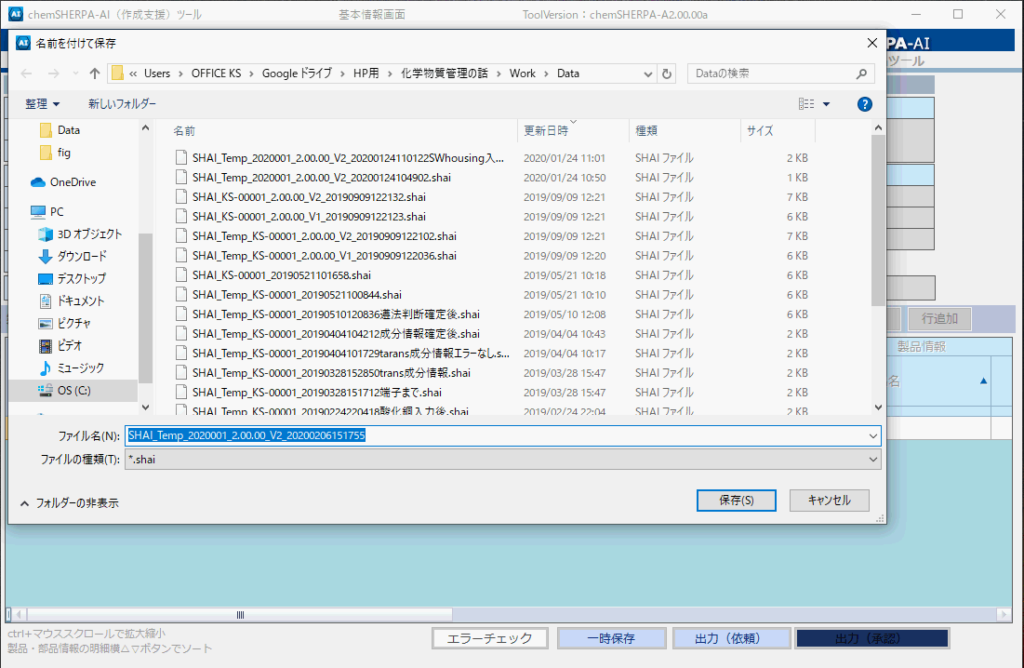
ずぼらな管理人が、一時保存して今回はお終いです。次回も成分情報の入力となりますが、まだ4つの部品が残っていますのでこのシリーズも結構長くなりそうです。



コメント